您的位置:极速下载站 → 电脑软件 → 应用程序 → 文件管理 → String Finder
多文件、多条件组合查找、替换工具:在指定的目录下检查指定的文件,根据条件查找或替换指定的字符串,检索结果保存在数据文件中。
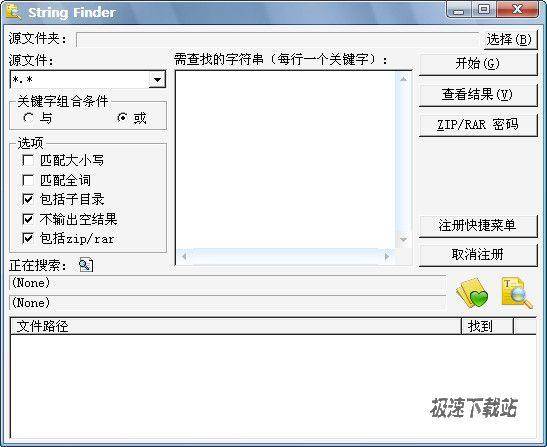
支持在ZIP/RAR包中查找,包括加密ZIP/RAR,相同的密码输入一次即可自动记忆。对ZIP/RAR包中文件内容的查找完全在内存中进行,不会产生任何临时文件。
查找到的文件可以用内嵌文本浏览器直接打开(包括zip/rar中的文件),也可以用指定的浏览器打开。
1. 弥补微软现有开发工具中查找功能的不足之处。
2. 批量更改HTML文件
==============================================================================================
软件安装/删除
删除本软件:
启动本软件,点击“取消注册”按钮,然后退出本程序,关闭所有资源浏览器窗口。
删除本软件所在目录即可。删除时如果还提示DLL删除不了,请关闭所有程序、窗口,重启一次Windows,然后再删除。
本软件对ZIP、RAR等文件的支持采用网路上流行的C/C++代码库,未使用任何无聊的OCX、DLL,因此软件安装非常简单:
如果已经安装过本软件,请先按上面的步骤删除本软件。
创建一个目录,用WinZip将下载下来的ZIP包解压缩到该目录即可。
如果需要创建快捷方式,可以启动本软件,点击“注册快捷菜单”按钮,以后在资源浏览器的快捷菜单中就会多出一项FindStr,以方便用户快速启动FindStr。
如果需要将本软件与MyReader集成,请注意将这两个软件放在同一个目录下。
本软件原始ZIP包中包含下列文件:
FindStr.exe:主程序文件。
FindStr.htm:本帮助文件。
FindStr.dll:资源管理器右键菜单所需的DLL文件,用于32位Windows。
FindStr_x64.dll:资源管理器右键菜单所需的DLL文件,用于64位Windows。
本软件在运行过程中会生成下列文件:
FindStr.ini:现场记录文件。程序第一次运行后即会产生该文件。
Findstr.rst:查找结果记录文件,程序第一次运行后即会产生该文件。
FindStr.pwd:ZIP/RAR文件口令表,只有在输入口令后才会生成此文件。
除此之外的所有文件均为非法添加,尽管删除。
软件使用
本软件有两种启动方式:
直接启动本软件:在资源管理器中双击FindStr.exe即可运行。
在资源管理器中,选中需要查找文件所在目录,点右键,在弹出的菜单中选择“FindStr”项即可启动本程序。前提是已经点过“注册快捷菜单”按钮。
字符串查找:
点击“源文件夹”右侧的按钮,选择源文件夹,告诉程序需要在哪个文件夹下查找。
在“源文件”框中,选择或输入源文件名称。如果选“*.*”,则在所有文件中查找。
在“需查找的字符串”框中,输入需要查找的关键字。每个关键字占一行。
如果输入了多个关键字,请在“关键字组合条件”框中,选择关键字之间是“与”还是“或”关系。
根据需要,设置“选项”中的各项。其中前两项对中文检索无意义,只对字母文字有用。
点击“开始”按钮开始查找,查找过程中“开始”按钮会变成“停止”,点击可以中断查找过程。
查找结束后,程序会弹出对话框,告诉用户查找到多少条记录,并询问用户是否要查看查找记录。
用户选择查看查找记录,则程序弹出新窗口,显示结果。用户在结果窗口中双击某行,程序会弹出对话框,让用户选择查看双击内容的浏览器,选择后用选择的浏览器打开文件。
用户如果想反复查看查找结果,点击“查看结果”按钮即可弹出结果查看窗口。
点击程序窗口右上角的叉叉按钮,可以退出本程序。
点击程序窗口中部右侧的书图标,将显示本帮助文件;点击黄色图标,将弹出本程序的版权对话框,显示软件版本号、作者、版权信息等。
- 电脑软件教程怎么找到电脑硬盘中的重复MP3文件?
- 电脑软件教程Excel多文件查找替换批量替换Excel文档内容...
- 电脑软件教程重复文件查找工具Duplicate File Finder安装...
- 电脑软件教程WizTree扫描查找硬盘大文件教程
- 电脑软件教程电脑文件查找工具WizTree中文版安装教程
- 电脑软件教程重复文件查找工具Duplicate File Detective...
- 电脑软件教程海鸥查找重复文件查找电脑重复文件教程
- 软件资讯Duplicate Cleaner专业好用的重复文件查找工...
- 软件资讯简单小巧系统文件替换工具replacer软件下载
- 软件资讯Duplicate Cleaner重复文件查找工具的功能特...
- 共 0 条评论,平均 0 分 我来说两句
- 人气英雄联盟下载官方下载
- 《英雄联盟》(简称LOL)是由美国拳头游戏(Riot Games)开发、中国大陆地区腾讯游戏代理运营的英雄对战MOBA... [立即下载]
- 好评金山词霸 2018 3.3.0333 个人版
- 金山词霸是国内历史悠久的英汉互译软件。金山词霸诞生于1996年。后经过不断的发展,现已整合了141本版权词典... [立即下载]

